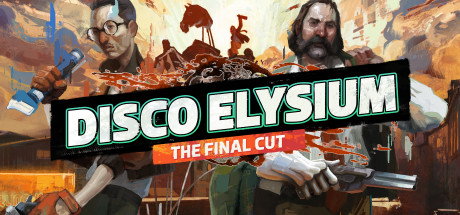La emoción de un partido épico, esa jugada maestra que te valió la victoria, o simplemente un momento divertido que quieres compartir con tus amigos. Si eres de los que disfruta de los juegos en Mac, seguramente te has preguntado cómo inmortalizar esas secuencias directamente desde tu pantalla. Ya sea para crear contenido, analizar tu estilo de juego o guardar un recuerdo invaluable, capturar la pantalla de tu Mac mientras estás en plena acción es una habilidad fundamental para cualquier aficionado.
Pero, ¿es posible lograr una grabación de calidad sin que tu equipo se resienta o que el resultado final sea poco fluido? ¡Absolutamente! Con las herramientas y técnicas adecuadas, puedes registrar tus sesiones de juego con una nitidez asombrosa. En esta guía completa, te desvelaremos los secretos para grabar tu gameplay en Mac, explorando desde las opciones integradas en macOS hasta soluciones más avanzadas para los creadores de contenido más exigentes. Prepárate para documentar cada gol, cada KO y cada estrategia ganadora. 🎮
¿Por Qué Documentar tus Partidas en Mac? Más Allá del Simple Entretenimiento
La capacidad de registrar la actividad de tu pantalla va más allá de un simple capricho. Aquí te explicamos algunas razones de peso por las que deberías considerar hacerlo:
- Compartir Logros y Momentos Estelares: Has realizado una jugada increíble o descubierto un easter egg. ¿Qué mejor manera de presumir que con una grabación nítida?
- Análisis y Mejora: Revivir tus encuentros te permite identificar errores, perfeccionar tácticas y estudiar el comportamiento de tus adversarios. Es una herramienta poderosa para el crecimiento personal en cualquier título.
- Creación de Contenido: Si aspiras a ser un streamer o un youtuber, la captura de metraje de alta calidad es la base de tu proyecto. Tutoriales, reseñas, montajes de momentos destacados… las posibilidades son ilimitadas.
- Preservar Recuerdos: Algunos juegos tienen una carga emocional significativa. Registrar esas experiencias te permite revivirlas años después, como un álbum de fotos digital de tus aventuras virtuales.
Preparación Esencial Antes de Empezar a Filmar
Antes de sumergirte en la grabación, es crucial que prepares tu equipo y tu entorno. Una buena preparación garantiza una experiencia más fluida y un resultado final de mayor calidad.
1. Optimización del Sistema ⚙️
- Cierra Aplicaciones Innecesarias: Cuantas menos aplicaciones se estén ejecutando en segundo plano, más recursos estarán disponibles para tu juego y para la utilidad de grabación.
- Espacio en Disco Duro: Los archivos de video de alta calidad ocupan mucho espacio. Asegúrate de tener varios gigabytes (o incluso decenas de GB) disponibles, preferiblemente en un SSD para una escritura de datos más veloz.
- Reinicia tu Mac: Un reinicio fresco puede liberar memoria RAM y solucionar pequeños problemas que podrían afectar el desempeño.
- Ajustes del Juego: Considera reducir ligeramente la calidad gráfica del videojuego si notas una bajada de fotogramas al grabar. Encontrar un equilibrio entre la fidelidad visual del juego y la fluidez de la grabación es clave.
2. Configuración de Audio 🎙️
- Audio del Sistema: ¿Quieres que se escuche el sonido del juego? Asegúrate de que el programa de captura pueda acceder a la salida de audio de tu Mac.
- Micrófono: Si planeas añadir tus comentarios, un buen micrófono externo hará una gran diferencia. Verifica que esté configurado correctamente y que los niveles de volumen sean los adecuados.
- Aislamiento de Ruido: Intenta grabar en un ambiente lo más silencioso posible para minimizar ruidos de fondo indeseados.
Métodos para Grabar la Pantalla de tu Mac: De lo Sencillo a lo Profesional
Ahora que tu estación de batalla está lista, exploremos las distintas vías para registrar tu experiencia de juego.
Opción 1: Las Herramientas Nativas de macOS (Simplicidad y Eficiencia)
Apple ha integrado potentes funcionalidades de captura de pantalla directamente en su sistema operativo, lo que las convierte en una excelente primera opción para la mayoría de los usuarios.
A. QuickTime Player: El Clásico de Apple 🎥
El venerado QuickTime Player no es solo un reproductor multimedia; también es una formidable herramienta para la captura de video. Viene preinstalado en todos los Mac y es sorprendentemente capaz.
Ventajas:
- Gratuito y Preinstalado: No necesitas instalar nada adicional.
- Fácil de Usar: Su interfaz es intuitiva y sencilla.
- Graba Pantalla y Audio: Permite grabar el sonido del sistema y/o el micrófono.
Inconvenientes:
- Menos Opciones Avanzadas: Carece de las funcionalidades que ofrecen las soluciones de terceros (superposiciones, múltiples fuentes, edición compleja).
- Impacto en el Rendimiento: Aunque es eficiente, en juegos muy exigentes, podría causar una ligera caída en los FPS, especialmente en Macs más antiguos.
Cómo Usarlo:
- Abre QuickTime Player desde tu carpeta de Aplicaciones o mediante Spotlight (⌘ + Espacio, escribe „QuickTime”).
- En la barra de menú superior, selecciona
Archivo > Nueva Grabación de Pantalla. - Aparecerá una barra de herramientas de captura de pantalla. Haz clic en el icono de grabación (un círculo con un punto).
- Verás un pequeño menú desplegable junto al botón de grabación. Aquí puedes seleccionar la fuente de audio:
Ninguno,Micrófono internoo un micrófono externo conectado. Para capturar el audio del sistema del juego, necesitarás un plugin de terceros como Soundflower o iShowU Audio Capture, ya que QuickTime no lo hace de forma nativa en todas las versiones de macOS sin asistencia. - Haz clic en
Grabar toda la pantallao arrastra el cursor para seleccionar un área específica. - Una vez que el juego esté en marcha, haz clic en
Grabar. - Para detener la grabación, haz clic en el icono de detener en la barra de menú superior (un cuadrado dentro de un círculo).
- QuickTime abrirá automáticamente la grabación, donde podrás reproducirla y guardarla.
B. Barra de Herramientas de Captura de Pantalla (⌘ + Shift + 5) ✨
Introducida en macOS Mojave, esta barra de herramientas es una evolución del sistema de capturas de pantalla, incorporando funcionalidades de grabación de video. Es increíblemente práctica para grabaciones rápidas.
Ventajas:
- Acceso Rápido: Un atajo de teclado directo.
- Selección de Área: Permite grabar la pantalla completa o una porción específica.
- Grabación de Audio del Sistema: En versiones recientes de macOS, puede capturar el audio del sistema sin necesidad de plugins adicionales, lo cual es ideal para el audio de tus partidas.
Inconvenientes:
- Menos Control: Opciones limitadas para la calidad, formato de salida y codificación.
Cómo Usarlo:
- Presiona
⌘ + Shift + 5. Una barra de herramientas aparecerá en la parte inferior de tu pantalla. - En la barra, verás opciones para grabar la pantalla completa (icono de pantalla con un círculo) o una porción seleccionada (icono de rectángulo punteado con un círculo).
- Haz clic en
Opciones. Aquí puedes elegir dónde guardar el archivo, establecer un temporizador, y, crucialmente, seleccionar la fuente de audio (Micrófono internooNinguno, y si tienes una opción de audio del sistema, aparecerá aquí). - Selecciona tu área de grabación y haz clic en
Grabar. - Para finalizar, haz clic en el icono de detener en la barra de menú o presiona
⌘ + Control + Esc. - La grabación se guardará automáticamente en la ubicación que hayas especificado.
Opción 2: Software de Terceros (Para Creadores Serios y Mayor Flexibilidad)
Si buscas un control más granular, múltiples fuentes, superposiciones y capacidades de streaming, las herramientas de terceros son tu mejor aliado.
A. OBS Studio: El Estándar de la Industria (¡Y Gratuito!)
OBS Studio (Open Broadcaster Software) es una solución de código abierto, gratuita y extraordinariamente potente. Es la elección preferida de muchos streamers y creadores de contenido por su versatilidad.
Ventajas:
- Gratuito y de Código Abierto: Acceso completo a funciones profesionales sin costo.
- Control Avanzado: Permite configurar múltiples escenas, fuentes (pantalla, cámara, imágenes, texto), filtros, y mezcladores de audio.
- Rendimiento Optimizado: Ofrece opciones de codificación de hardware (si tu Mac lo soporta) para un menor impacto en la CPU.
- Ideal para Juegos: Diseñado específicamente para capturar videojuegos con alta fidelidad.
Inconvenientes:
- Curva de Aprendizaje: Su gran cantidad de opciones puede ser abrumadora para los principiantes.
Cómo Usarlo (Resumen Básico):
- Descarga e Instala: Obtén OBS Studio desde su sitio web oficial (obsproject.com).
- Configura una Escena: En la sección „Escenas” (abajo a la izquierda), haz clic en el signo ‘+’ para añadir una nueva. Nómbrala, por ejemplo, „Gameplay”.
- Añade Fuentes: En la sección „Fuentes”, haz clic en el signo ‘+’ y selecciona:
Captura de Pantalla: Para grabar toda la pantalla de tu Mac.Captura de Ventana: Para capturar solo la ventana del juego (a menudo más eficiente).Captura de Entrada de Audio: Para tu micrófono.Captura de Salida de Audio: Para el audio del juego. Asegúrate de que los permisos de grabación de audio del sistema estén concedidos.
- Ajusta los Niveles de Audio: Usa el mezclador de audio para balancear el volumen del juego y tu micrófono.
- Configuración de Salida: Ve a
Ajustes > Salida. Aquí podrás definir la ruta de guardado, la calidad (tasa de bits), el formato del archivo y el codificador (prueba con hardware H.264 si está disponible para un mejor desempeño). Para la grabación de partidas, se recomienda una tasa de fotogramas de 30 o 60 FPS. - ¡A Grabar!: Haz clic en
Iniciar Grabaciónen la sección „Controles”. Cuando termines, haz clic enDetener Grabación.
La adopción de los chips Apple Silicon (M1, M2, M3) ha transformado radicalmente la capacidad de los Mac para el gaming y la creación de contenido. Estos procesadores ofrecen una eficiencia energética y un rendimiento gráfico tan superiores que la grabación de pantalla, incluso con títulos exigentes, se realiza con una fluidez y un menor impacto en los fotogramas del juego que antes era impensable en los equipos basados en Intel. Esto significa que los usuarios de Macs modernos pueden aspirar a grabaciones de calidad profesional sin sacrificar la experiencia de juego.
B. Soluciones de Captura por Hardware (Para Consolas Externas y Rendimiento Extremo)
Aunque el enfoque de este artículo es grabar la pantalla de tu Mac, es pertinente mencionar las capturadoras de hardware si tu idea incluye grabar juegos de consolas (PS5, Xbox, Switch) que se muestran en tu monitor Mac. Dispositivos como las tarjetas de captura Elgato Game Capture o AverMedia, redirigen la señal de video de la consola a tu Mac, descargando la carga de codificación al dispositivo externo.
Ventajas:
- Cero Impacto en el Rendimiento del Mac: La codificación se realiza en el hardware externo.
- Calidad Profesional: Permiten grabaciones en resoluciones y tasas de bits muy altas.
Inconvenientes:
- Costo Adicional: Requiere una inversión significativa.
- Más Complejo: Configuración inicial más elaborada.
Consejos Adicionales para una Grabación Impecable y Fluida
Lograr una grabación sin tirones y con alta calidad requiere más que solo elegir el software adecuado. Aquí tienes algunas recomendaciones clave:
1. Equilibrio entre Calidad y Rendimiento 💡
- FPS (Cuadros por Segundo): Para la mayoría de los juegos, 30 FPS son suficientes. Para acción rápida o si quieres un aspecto más cinematográfico, apunta a 60 FPS, pero esto demandará más de tu Mac.
- Resolución: Grabar a la misma resolución que juegas es ideal. Si experimentas ralentizaciones, considera reducir la resolución de grabación un paso (por ejemplo, de 1440p a 1080p).
- Tasa de Bits (Bitrate): Un bitrate más alto significa mayor calidad de video, pero también archivos más grandes. Experimenta para encontrar el punto óptimo. Para 1080p a 60 FPS, entre 8.000 y 15.000 kbps suele ser un buen rango.
2. Audio Cristalino ✅
- Monitorea tus Niveles: Asegúrate de que el audio del juego y el de tu micrófono no saturen (picos rojos en el mezclador).
- Separación de Pistas: Si tu software lo permite (como OBS Studio), graba el audio del juego y el de tu voz en pistas separadas. Esto te da control total durante la fase de edición.
3. Monitoreo de Recursos ⚠️
- Usa el Monitor de Actividad (en la carpeta Utilidades) para vigilar el uso de la CPU y la RAM de tu Mac mientras grabas. Si ves que están al límite, ajusta la configuración de grabación o cierra más aplicaciones.
La Fase Final: Edición Post-Grabación
Una vez que tienes el metraje, la magia no termina. La edición es donde tus grabaciones cobran vida y se transforman en contenido pulido.
- Recorta y Corta: Elimina los momentos aburridos o los errores. Ve al grano.
- Añade Música y Efectos: Una buena banda sonora o efectos de sonido pueden realzar enormemente el impacto de tus clips. Asegúrate de tener derechos de uso sobre la música.
- Texto y Gráficos: Superpones información, nombres de jugadores, o comentarios explicativos.
- Transiciones: Utilízalas con moderación para suavizar los cambios entre escenas.
Software de Edición Recomendado para Mac:
- iMovie: Gratuito y preinstalado, ideal para principiantes.
- DaVinci Resolve: Versión gratuita muy potente, con herramientas de edición, colorización y audio de nivel profesional. Tiene una curva de aprendizaje, pero vale la pena.
- Final Cut Pro: La opción profesional de Apple, de pago, pero con una integración perfecta en el ecosistema Mac.
- Camtasia/ScreenFlow: Herramientas de pago que combinan grabación y edición en un solo paquete, muy populares por su facilidad de uso y funcionalidades completas.
Conclusión: ¡A Grabar y Compartir tus Proezas!
Grabar la pantalla de tu Mac mientras disfrutas de tus partidas ya no es una tarea intimidante. Desde las soluciones nativas y sencillas como QuickTime Player y la barra de herramientas de captura, hasta las potentes capacidades de OBS Studio, tienes a tu disposición un abanico de opciones para documentar tus aventuras virtuales.
Recuerda que la clave está en la preparación, la elección de la herramienta adecuada para tus necesidades y, sobre todo, en la experimentación. No tengas miedo de probar diferentes configuraciones hasta que encuentres el equilibrio perfecto entre rendimiento y calidad para tu equipo y tus juegos favoritos. Ahora, sal ahí, consigue esa victoria épica y ¡muéstrale al mundo de lo que es capaz tu Mac y tú! La próxima jugada maestra está esperando ser inmortalizada. 🚀